本文目录导读:
FTP(File Transfer Protocol)是一种用于在网络上进行文件传输的标准网络协议,它允许用户从一台计算机向另一台计算机上传或下载文件,FTP服务器是专门设计用来接收和发送文件的设备或软件程序,要成功连接到FTP服务器,需要遵循一系列步骤,以下是详细的操作指南:
选择合适的客户端软件
为了能够访问FTP服务器,您需要一个FTP客户端软件,市场上有很多免费的FTP客户端软件可供选择,例如FileZilla、WinSCP等,这些软件提供了直观的用户界面和强大的功能。
-
FileZilla:这是一个非常流行的开源FTP客户端,支持多种操作系统,包括Windows、Linux和MacOS,它的特点是免费、稳定且易于使用。

图片来源于网络,如有侵权联系删除
-
WinSCP:这是另一个广受欢迎的开源FTP客户端,特别适合于Windows用户,它同样具有简洁的设计和高效率的功能。
在选择FTP客户端时,请确保您的系统兼容所选软件,并且该软件能够满足您的具体需求。
获取FTP服务器的详细信息
要连接到FTP服务器,您必须知道以下信息:
- 主机名:即FTP服务器的地址,通常以域名形式表示,如example.com。
- 端口号:FTP默认端口为21,但某些情况下可能会被更改。
- 用户名和密码:大多数FTP服务器要求登录才能访问其资源,如果您没有预先分配的用户名和密码,可能需要联系服务器管理员获取。
设置FTP客户端连接参数
打开FTP客户端后,输入上述获得的FTP服务器的相关信息来设置连接参数,这通常涉及以下几个步骤:
- 在“站点管理器”中添加一个新的站点条目。
- 输入站点的名称(“我的第一个FTP”)以便日后识别。
- 在“主机名”字段中填写FTP服务器的IP地址或域名。
- 如果FTP服务器使用了非标准端口,则在“端口”字段中指定正确的端口号。
- 输入有效的用户名和密码以验证身份。
- 根据需要进行其他高级配置,如启用SSL/TLS加密等。
完成以上设置后,您可以点击“保存”按钮将此站点添加至列表中。
连接到FTP服务器
一旦完成了所有必要的准备工作,就可以开始实际连接了,按照以下步骤执行:
- 打开FTP客户端应用程序。
- 在站点管理器中选择刚刚创建的站点条目。
- 点击“快速连接”按钮或者手动输入站点信息并进行连接尝试。
- 系统会提示您输入用户名和密码,请务必正确无误地输入这些信息。
- 成功认证后,您应该能够看到FTP服务器的目录结构和可用的文件列表。
文件的上传与下载
连接到FTP服务器后,就可以进行文件的上传和下载操作了,以下是基本流程:
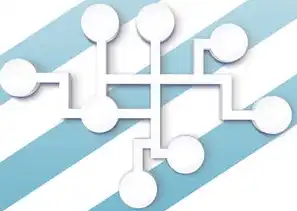
图片来源于网络,如有侵权联系删除
-
上传文件:选中本地文件夹中的目标文件,然后右键单击并选择“上传”选项,系统会将选定的文件传输到远程服务器上相应的位置。
-
下载文件:类似地,您可以在FTP服务器上浏览找到需要的文件,然后将其拖动到本地磁盘上的某个位置即可完成下载过程。
在进行任何操作之前都要确保已获得足够的权限和使用适当的工具来完成任务。
安全注意事项
在使用FTP进行文件传输时,安全始终是最重要的考虑因素之一,以下是一些关键的安全实践建议:
- 使用带有SSL/TLS加密功能的FTP客户端以确保数据的安全性。
- 避免在公共Wi-Fi环境下使用FTP客户端,以防敏感信息泄露给第三方。
- 定期检查并更新您的系统和软件补丁,以防止潜在的漏洞攻击。
- 对于重要的文件和数据,应采取额外的备份措施以防丢失或损坏。
通过遵循这些最佳实践和安全指南,您可以更安全、高效地在FTP服务器之间传输和管理文件。
连接到FTP服务器是一项相对简单的任务,只要掌握了必要的信息和正确的步骤,任何人都能轻松实现,记住始终保持警惕,遵守网络安全规范,就能确保数据的完整性和安全性,希望本篇文章能帮助您顺利地完成FTP连接的任务!
标签: #如何连接上ftp服务器



评论列表